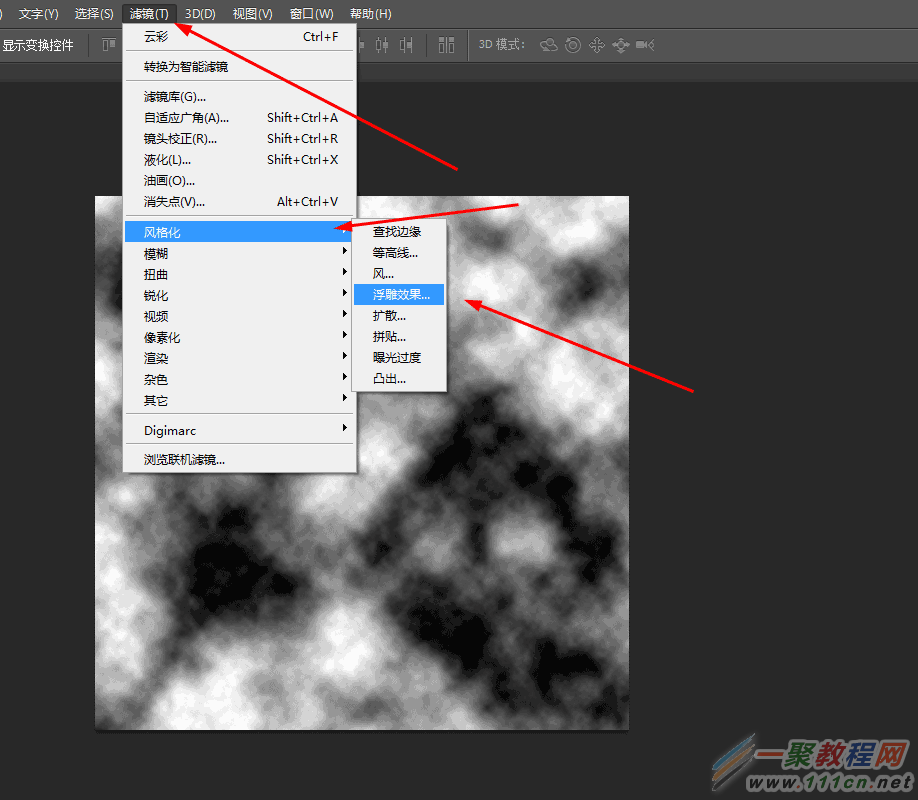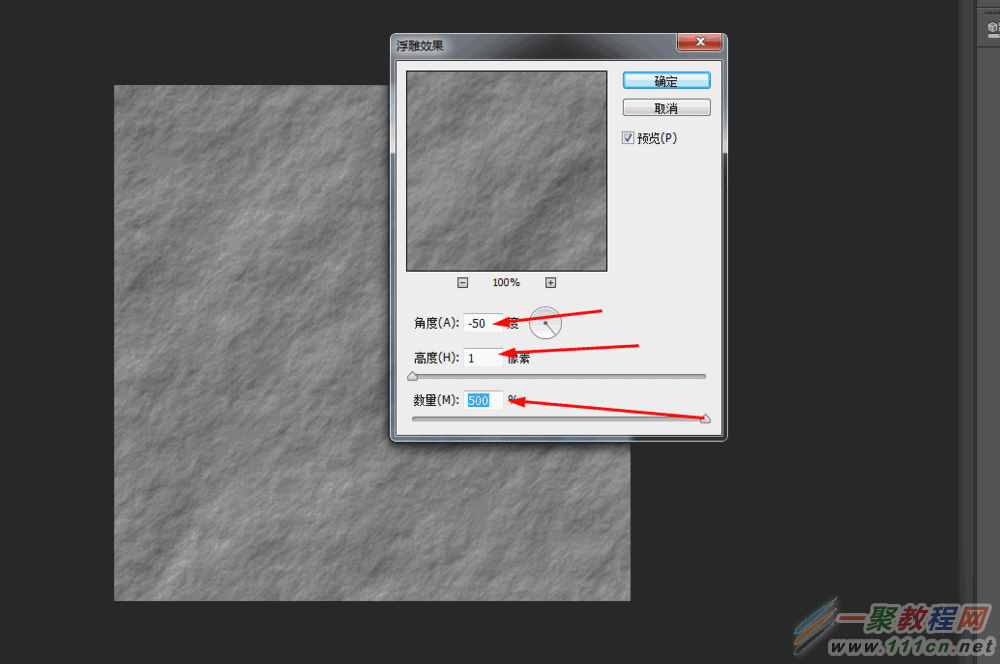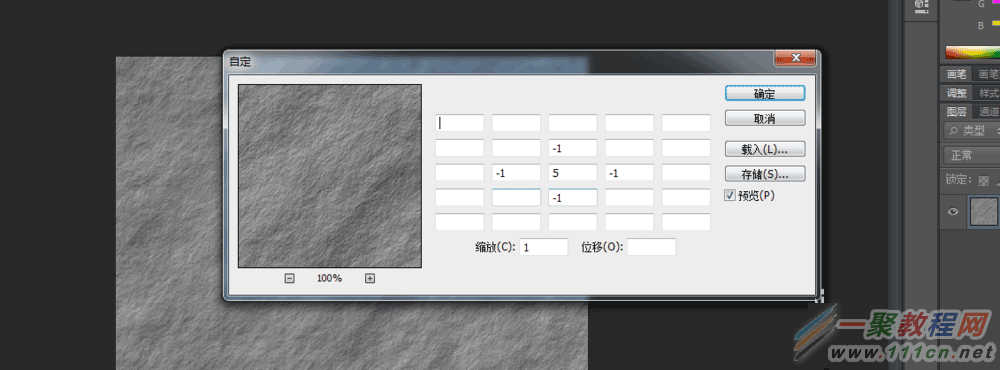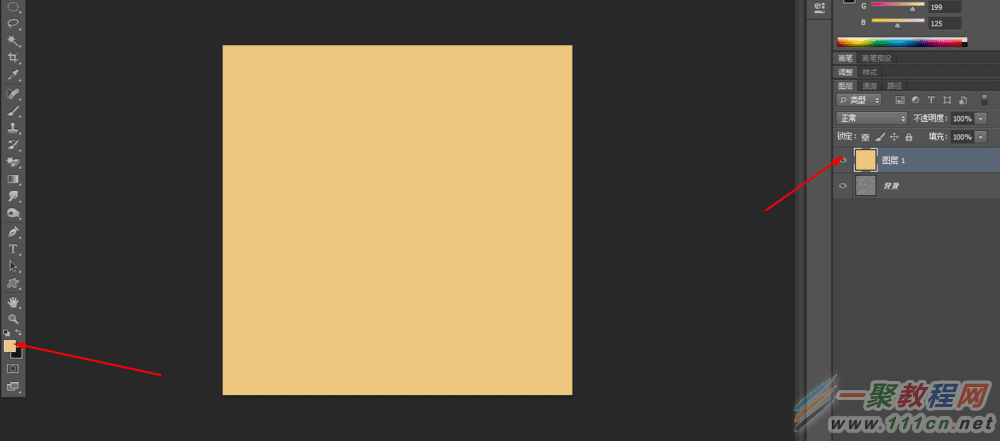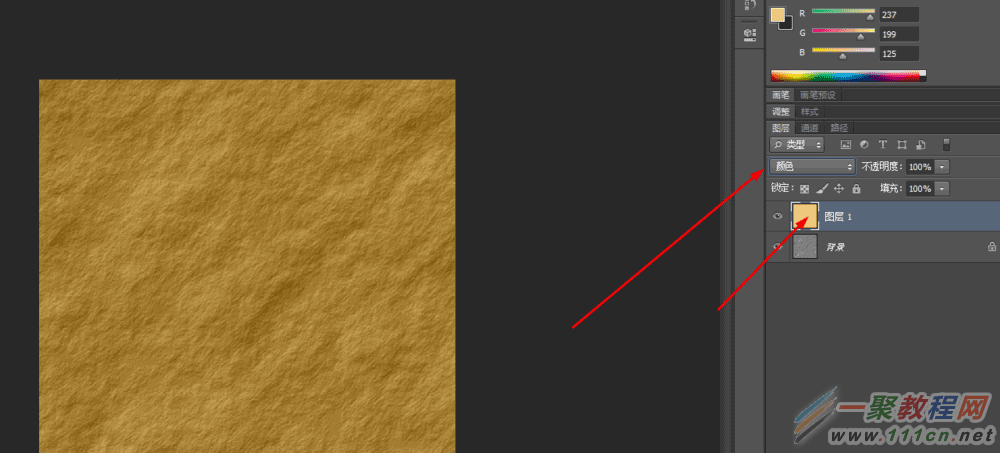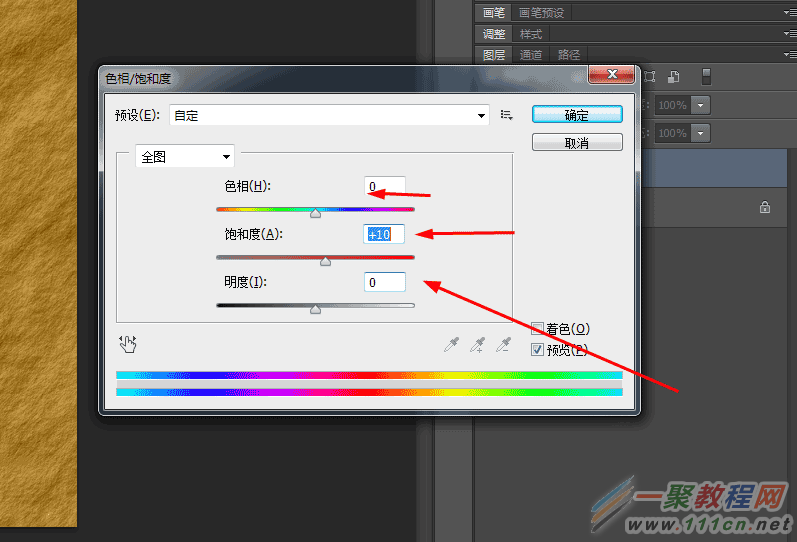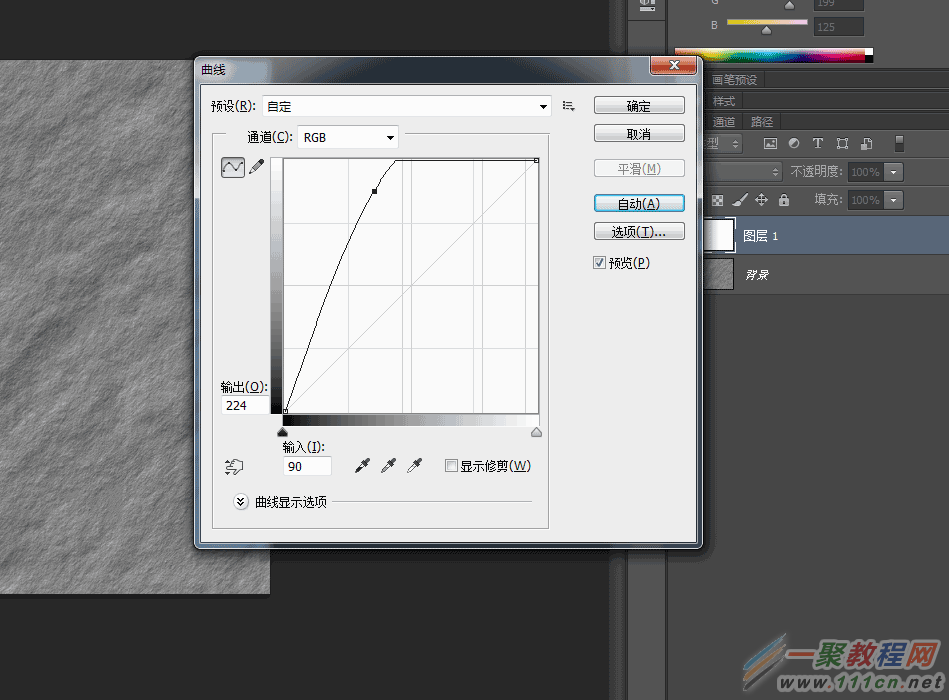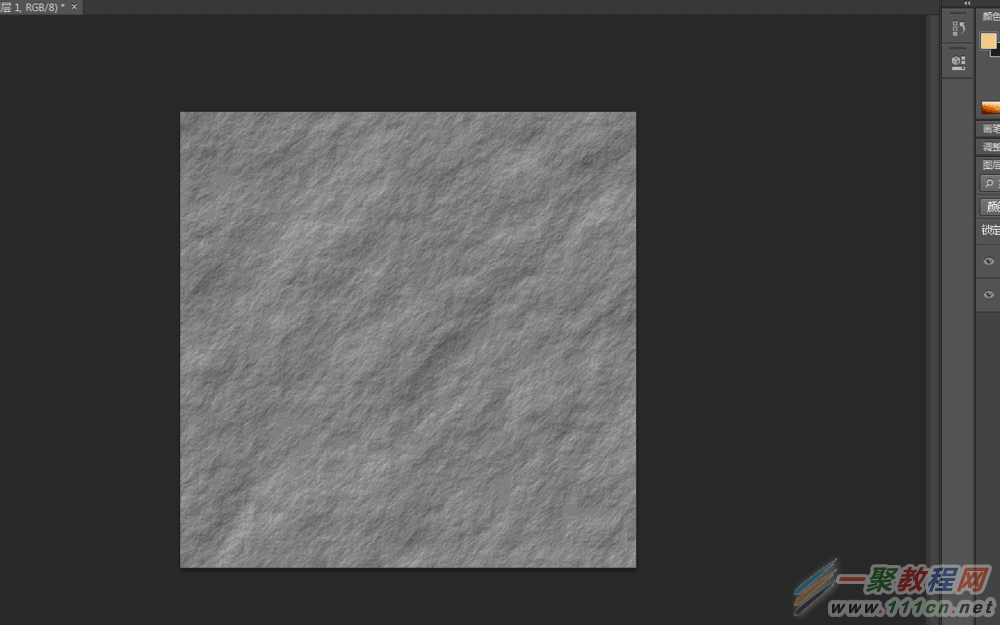最新下载
热门教程
- 1
- 2
- 3
- 4
- 5
- 6
- 7
- 8
- 9
- 10
PS怎么制作砂土纹理 PS滤镜制作砂土纹理教程
时间:2022-06-28 18:18:51 编辑:袖梨 来源:一聚教程网
步骤:
1、在ps软件中,前背景色为默认黑白,在滤镜中添加云彩,如图所示
2、再一次在滤镜中添加分层云彩 如图所示
3、接着在滤镜中添加浮雕效果,如图所示
4、在滤镜中找到自定 数值为默认就行了 如图所示
5、接下来新建一个图层,填充黄色 再把图层模式改为颜色 如图所示
6、按ctrl+u,调一下色相饱和度
7、按ctrl+m,调一下曲线 如图所示
8、效果如图所示
相关文章
- dnf背叛者拉尔戈大头装扮外观汇总 12-01
- 绝区零2.4版本结束时间 12-01
- 致命公司小女孩在哪个地图 小女孩在哪个星球 12-01
- dnf新春祥龙装扮外观全职业一览 12-01
- dnf幽暗岛奖励大全 幽暗岛奖励掉落有哪些 11-30
- dnf第6套天空套幻魅外观大全 第6期稀有装扮幻魅外观汇总 11-30